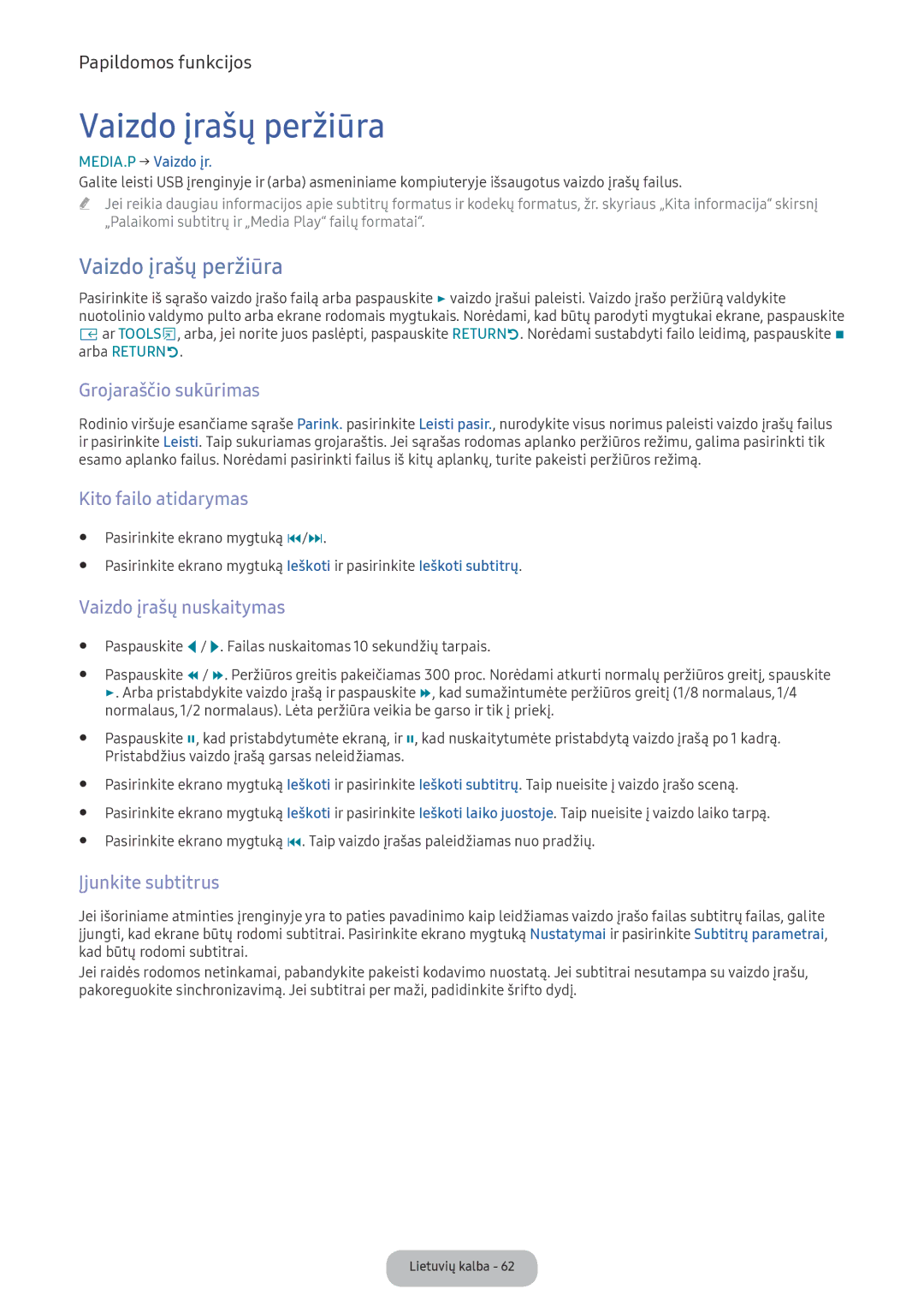Naudotojo vadovas
Įspėjimas dėl skaitmeninės televizijos
Reikšmės gali paspartinti išdegimo procesą
Prijungimas prie bendrosios sąsajos lizdo gaminio
Maitinimo laido, antenos arba kabelio
Prijungimas prie AV įrenginių „Blu-ray, DVD
Mygtuko Info naudojimas vedlys „Dabar
Susiję su maitinimu
Atsargiai
Lizdo montavimas
Galimos vibracijos, galite jį
Arba ką nors sužeisti
Jei naudojate gaminį ten, kur
Sugadinti arba sukelti gaisrą
Valymas
Naudojimas
Pradžia
Sužeisti
Galite susižeisti
Lenkiamas, jis gali nukristi ir
Maitinimo adapterio
Galios adapterį laikykite gerai ventiliuojamoje vietoje
Tinkamo televizoriaus vėdinimo užtikrinimas
Kiti įspėjimai
Priedai ir laidai
Įvesties kabeliai parduodami atskirai
Stovo montavimas
Nustatymai
Valdymo skydelio naudojimas
Budėjimo režimas
Įprasto nuotolinio valdymo pulto mygtukai
Maitinimo elementų įdėjimas maitinimo elementų dydis AAA
Fluorescencinių šviesų ar neoninių ženklų
Vaizdas, Garsas, Transliacija, Programos, Sistema, Pagalba
Meniu naršymas
Ekrane rodomos pagrindinio meniu parinktys
Vaizdas gali skirtis pagal modelį
Maitinimo laido, antenos arba kabelio prijungimas
Maitinimo įjungimas
Pasenusi, paprašykite naujinio
Prijungimas prie AV įrenginių „Blu-ray, DVD leistuvų ir pan
DVI sujungimo ir garso laidus
MHL taikomi keli reikalavimai
Valdymo pulto funkcijos
Apribojimai
Nei reaguotų į MHL į Hdmi laido jungtį
Įrenginys
Prijungimas prie garso įrenginių
Ausinių kabelio jungties naudojimas
Jungimas prie kompiuterio
CI arba CI+ kortelės naudojimas
Ekrano režimai „D-Sub ir HDMI/DVI įvestis
Režimas Skyra
Kaip naudoti funkciją Redag. pav
Įvesties šaltinio keitimas
Šaltinis
Informacija
Tinkama laikysena naudojantis gaminiu
Standartinis
Vaizdo režimas
Menu → Vaizdas → Vaizdo režimas
Filmas
Vaizdo nuostatų nustatymas
Vaizdo dydis
Vaizdo dydžio keitimas
Vaizdo dydis
Menu → Vaizdas → Vaizdo dydis
Negalimas Hdmi , Komponentas ir HDMI/DVI režimu
Vaizdo dydis pagal įvesties šaltinį
Ekrano dydis 4 3 169 / Plat. priartin. / Priartinimas
Kompiuterio ekrano reg
Ekrano rodinio kalibravimas
Automatinis reguliavimas
Gaminio naudojimas vietoj kompiuterio monitoriaus
Vaizdas vaizde PIP
Menu → Vaizdas → Išplėstinės nuostatos
Vaizdo parinkčių keitimas
Išplėstinės nuostatos
Kūno atspalvis Paryškinkite rožinį „Kūno atspalvis
Spalvų ryškumas Šaltas / Standartinis / Šiltas1 / Šiltas2
Vaizdo nustatymai
Menu → Vaizdas → Vaizdo nustatymai
Nust. vai. iš nau
Iš anksto nustatyto garso režimo keitimas
Vaizdas išj
Garso režimas
Menu → Garsas → Garso efektas
Garso nuostatų nustatymas
Garso efektas
Glodintuvas
Nst. grs. iš n
Garsiakalbio parametrai
Papildomos nuostatos
Garso režimas pasirinkimas t
Automatinis derinimas
Kanalų išsaugojimas atmintyje
Antena
Šalis regionas
Skaitmeninis kanalo derinimas
Analoginis kanalo derinimas
Neautomatinis derinimas
Pasirinkus Antena → Kab
Perjunkite kanalus
Kanalas meniu naudojimas
Kanalų sąrašas
Rūšiavimas
Pakeiskite kanalų sąrašą
Pakeiskite transliavimo signalą
Vadovas
Parinkties „Kanalų peržiūra naudojimas
Menu → Transliacija → Nustatyti tvarkytuvę
Nustatyti tvarkytuvę
Funkcijos „Planuoti žiūrėjimą naudojimas
Žymė √ rodo, kad data pasirinkta
Atšaukite funkciją „Planuoti žiūrėjimą
Analoginių kanalų funkcija „Planuoti žiūrėjimą
Skaitmeninių kanalų funkcija „Planuoti žiūrėjimą
Redaguokite laikmačio sąrašą
Pašalinkite kanalus
Pakeiskite analoginių kanalų pavadinimus
Kanalo redagavimas
Redag. parank. t
Pakeiskite parankinių kanalų sąrašo pavadinimą
Įtraukite kanalus
Pašalinkite kanalus
Pertvarkykite parankinių kanalų sąrašą
Perkelk. kan. sąrašą
Kitos funkcijos
Suderinimas
Šalinti CAM operatoriaus profilį
Skaitm. tek. tik Jungtinėje Karalystėje
Garso parinktys
Teleteksto kalba
Meniu
Bendroji sąsaja
Menu → Transliacija → Bendroji sąsaja
Automatiškai. Išjunkite, jei nenorite juo naudotis
Menu → Sistema → Trukmė
Laiko nustatymas
Trukmė
Laikrodis
Išjungimo laikm
Įjungimo laikmatis
Žymė cnurodo, kurias dienas pasirinkote
Autom. Apsaug. laikas
Ekonominiai sprendimai
Ekonom. sprendimas
Keisti PIN kodą
Programų blokavimas
Prog. įvert. užrakt
Kanalo užrakinimas
Meniu kalba
Bendros
Menu → Sistema → Anynet+ HDMI-CEC
Anynet+ HDMI-CEC
DivX Video On Demand
Menu → Sistema → DivX Video On Demand
Savidiagnostika
Signalo informacija
Pagalbinis meniu
Garso patikrinimas
Naudoj. režimas
Program. įrangos naujinimas
Naujausios versijos diegimas
Susis. su „Samsung
Šaltinių sąrašas
Programa
Programų meniu
Kaip prijungti USB įrenginį
Pasirinktų failų paleidimas
USB įrenginio atjungimas
Media Play
Menu → Programos → Media Play
Vaizdo įrašų peržiūra
Vaizdo įrašų peržiūra
Papildomos vaizdo peržiūros nuostatos
Grojaraščio sukūrimas
Nuotraukų peržiūra
Skaidrių peržiūra
Kito failo atidarymas
Režimą
Papildomos nuotraukų peržiūros nuostatos
Mini grotuvas
Išsamią informaciją apie rodomą vaizdo įrašą
Papildomos muzikos perklausos nuostatos
Muzikos perklausa
Muzikos nuskaitymas
Sporto režimas t
Išjungti išjunkite FreeSync
FreeSync
Menu → Programos → FreeSync
Kaip įjungti FreeSync?
Toliau pateiktas turinys yra tik pavyzdys
Anynet+ HDMI-CEC
Įrankiai
Anynet+ HDMI-CEC meniu
Kaip nustatyti Anynet+ HDMI-CEC
Anynet+ HDMI-CEC
Perjungimas į kitus „Anynet+ įrenginius
Išjung. laikmat. Menu → Sistema → Laikas → Išjung. laikmat
Trikčių šalinimas
Taupymas
Sgnl. arba Auto. išjung
Režimas nepalaikomas
Gebos turinį
Nepakankamai šviesus
Iškreiptas vaizdas dideliais
Šviesumas / Ryškumas
Ekonom. sprendimas → Energij. Taupymas
Įsitikinkite, kad tvirtai prijungtas bendraašis laidas
Patikrinimas
RF kabelinės televizijos imtuvo / antenos prijungimas
Patikrinkite, ar tinkama antenos padėtis
Aparatinę įrangą
Vaizdo įrašuose
Tikruose modeliuose
Tada pasirinkite norimą meniu
Naudojimas ir kt
Arba išjunkite ir vėl įjunkite gaminį
Kai kurie Hdmi laidai gali nepalaikyti „Anynet+ funkcijų
Vėl atlikite „Anynet+ įrenginio paiešką
Gaminio Hdmi laidu
Nuskaitykite įrenginį
Palaikoma vaizdų skyra
Palaikomi subtitrų ir „Media Play failų formatai
Subtitrai
Išorinė
Palaikomi muzikos failų formatai
Vaizdo kodekas
Garso dekoderiai
Kiti apribojimai
Vaizdo dekoderiai
Analoginio kanalo teleteksto funkcija
Įprastas teleteksto puslapis
Sieninio laikiklio / stalinio stovo tvirtinimas
Sieninio laikiklio / stalinio stovo tvirtinimas
Svarbu
Sieninio laikiklio komplekto specifikacijos Vesa
Kaip pritvirtinti sieninį laikiklį
Sieninio laikiklio komplekto tvirtinimas
Nuo vagysčių apsaugantis Kensingtono užraktas
Laikymas ir priežiūra
Licencija
Specifikacijos
Rodyklė
Adaptor information
Kad išvengtumėte pavojaus, naudokite nurodytą adapterį
Susisiekite su „SAMSUNG Visame Pasaulyje